Specialiųjų simbolių įterpimas į Word 2010
Kartais gali prireikti įterpti neįprastą simbolį į Word 2010 dokumentą. Perskaitykite, kaip lengvai tai padaryti su mūsų patarimais ir simbolių sąrašu.
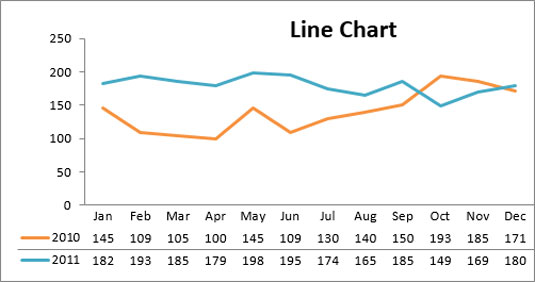
Linijinė diagrama
Linija diagrama yra vienas iš dažniausiai naudojamų tipų diagramas, paprastai naudojamas norint parodyti tendencijas per tam tikrą laikotarpį. Jei reikia brėžti tendencijas arba pokyčius laikui bėgant, apsvarstykite galimybę naudoti linijinę diagramą.
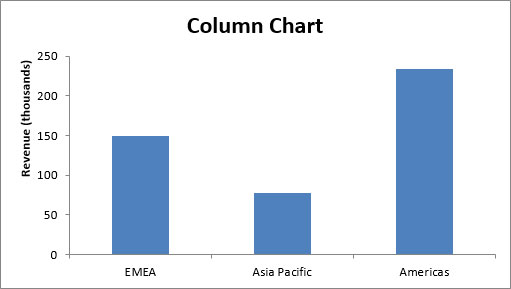
Stulpelių diagrama
Stulpelis diagrama paprastai naudojamas palyginti kelis elementus tam tikro diapazono reikšmių. Stulpelių diagrama puikiai tinka, jei reikia palyginti vienos kategorijos duomenis tarp atskirų poskyrių. Pavyzdžiui, galbūt norėsite palyginti pajamas tarp regionų.
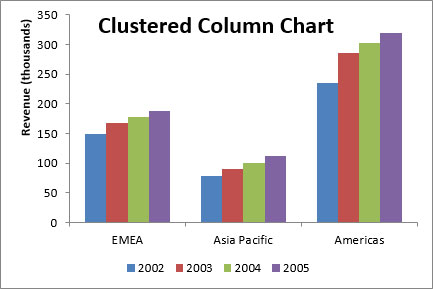
Sugrupuota stulpelių diagrama
Susitelkę stulpelis diagrama gali būti naudojama, jei jums reikia palyginti daug kategorijų duomenis per atskirų SUBMENIU taip pat tarp SUBMENIU. Pavyzdžiui, galite naudoti sugrupuotų stulpelių diagramą, kad palygintumėte kiekvienų metų pajamas kiekviename regione ir tarp regionų.
Sugrupuota stulpelių diagrama
Susitelkę stulpelis diagrama gali būti naudojama, jei jums reikia palyginti daug kategorijų duomenis per atskirų SUBMENIU taip pat tarp SUBMENIU. Pavyzdžiui, galite naudoti sugrupuotų stulpelių diagramą, kad palygintumėte kiekvienų metų pajamas kiekviename regione ir tarp regionų.
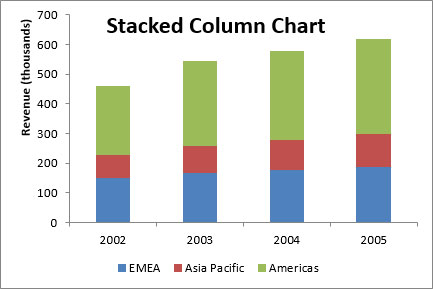
Sudėtinė stulpelių diagrama
Sukrauti stulpelis diagrama leidžia palyginti elementus tam tikro diapazono reikšmių ir parodyti atskirų SUBMENIU su visa santykius. Pavyzdžiui, sudėtinė stulpelių diagrama gali parodyti ne tik bendras kiekvienų metų pajamas, bet ir kiekvieno regiono visų pajamų dalį.
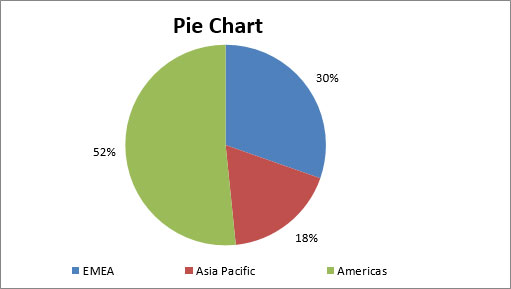
Skritulinė diagrama
Kita dažnai naudojama diagrama yra standartinė skritulinė diagrama. Pyragas diagrama atspindi pasiskirstymą arba dalį kiekvieno duomenų elemento virš kurių bendra vertė (atstovaujamo bendro pyrago). Skritulinė diagrama yra efektyviausia, kai braižomi ne daugiau kaip trijų kategorijų duomenys.
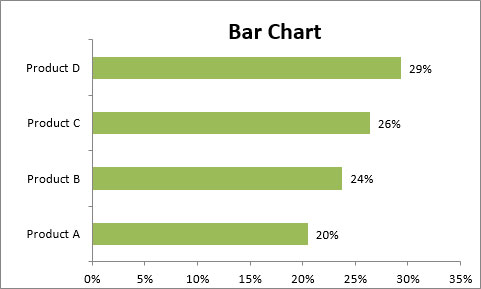
Juostinė diagrama
Juostinės diagramos paprastai naudojamos kelių kategorijų duomenų palyginimui. Juostinės diagramos idealiai tinka vizualizuoti daugiau nei trijų kategorijų duomenų elementų pasiskirstymą ar proporcijas. Pavyzdžiui, juostinė diagrama gali būti naudojama norint palyginti bendrą pajamų paskirstymą tam tikram produktų rinkiniui.
Juostinė diagrama
Juostinės diagramos paprastai naudojamos kelių kategorijų duomenų palyginimui. Juostinės diagramos idealiai tinka vizualizuoti daugiau nei trijų kategorijų duomenų elementų pasiskirstymą ar proporcijas. Pavyzdžiui, juostinė diagrama gali būti naudojama norint palyginti bendrą pajamų paskirstymą tam tikram produktų rinkiniui.
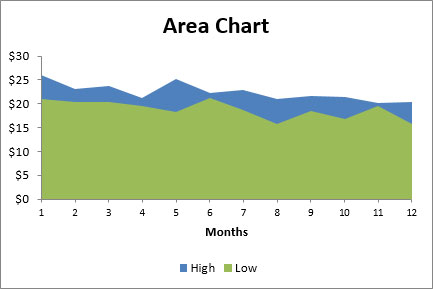
Ploto diagrama
Plotas diagrama yra ideali aiškiai iliustruoja pokyčius tarp dviejų ar daugiau duomenų kiekis dydį. Pavyzdžiui, galite suteikti savo auditorijai vaizdinį kiekvieno mėnesio didelės ir mažos kainos skirtumo laipsnį.
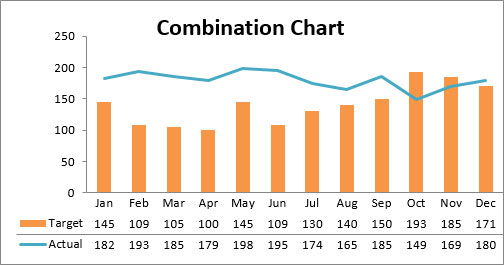
Kombinuota diagrama
Derinys diagrama yra vizualizacija, kuri sujungia du ar daugiau tipų diagramas į vieną diagramą; Šis tipas yra idealus pasirinkimas, kai norite palyginti dvi kiekvieno atskiro poskyrio duomenų kategorijas. Kombinuota diagrama dažniausiai naudojama kuriant vizualizacijas, parodančias skirtumą tarp tikslų ir faktinių rezultatų.
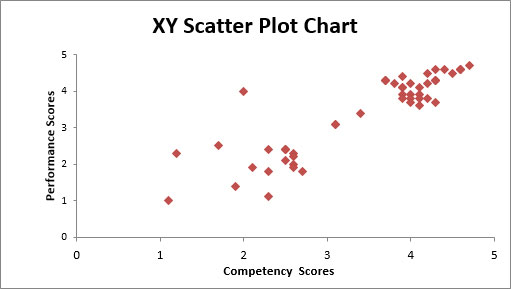
1
XY sklaidos diagrama
„ Excel“ taškinė diagrama (taip pat žinoma kaip XY taškinė diagrama) puikiai tinka dviejų reikšmių rinkinių koreliacijai parodyti. Pavyzdžiui, XY sklaidos diagrama gali būti naudojama norint iliustruoti koreliaciją tarp darbuotojo veiklos rezultatų ir kompetencijos, parodant, kad darbuotojų našumas didėja tobulėjant kompetencijoms. X - ir y -axes dirbti kartu atstovauti duomenų sklypai diagramoje grindžiamą x reikšmių ir Y reikšmių sankirtoje.
1
XY sklaidos diagrama
„ Excel“ taškinė diagrama (taip pat žinoma kaip XY taškinė diagrama) puikiai tinka dviejų reikšmių rinkinių koreliacijai parodyti. Pavyzdžiui, XY sklaidos diagrama gali būti naudojama norint iliustruoti koreliaciją tarp darbuotojo veiklos rezultatų ir kompetencijos, parodant, kad darbuotojų našumas didėja tobulėjant kompetencijoms. X - ir y -axes dirbti kartu atstovauti duomenų sklypai diagramoje grindžiamą x reikšmių ir Y reikšmių sankirtoje.
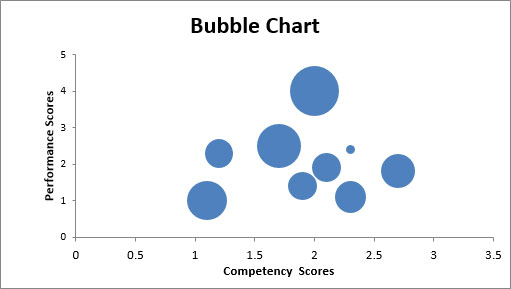
1
Burbulų diagrama
Burbulinė diagrama yra XY sklaidos diagramos variantas. Kaip ir XY sklaidos diagrama , burbulinė diagrama rodo koreliaciją tarp dviejų duomenų rinkinių. Skirtumas yra tai, kad pridedamas trečiasis aspektas, kuris parodomas pagal kiekvieno diagramos debesėlio dydį. Šis trečiasis aspektas paprastai naudojamas santykiniam kiekybinių duomenų elemento poveikiui parodyti. Pavyzdžiui, galite ne tik parodyti darbuotojo našumą ir kompetenciją, bet ir nustatyti, kad kiekvieno burbulo dydis atspindėtų tarnybos metus, todėl jūsų auditorija greitai supras, kaip tarnybos metai gali paveikti kompetencijos ir veiklos santykį.
Kartais gali prireikti įterpti neįprastą simbolį į Word 2010 dokumentą. Perskaitykite, kaip lengvai tai padaryti su mūsų patarimais ir simbolių sąrašu.
„Excel 2010“ naudoja septynias logines funkcijas – IR, FALSE, IF, IFERROR, NOT, OR ir TRUE. Sužinokite, kaip naudoti šias funkcijas efektyviai.
Sužinokite, kaip paslėpti ir atskleisti stulpelius bei eilutes programoje „Excel 2016“. Šis patarimas padės sutaupyti laiko ir organizuoti savo darbalapius.
Išsamus vadovas, kaip apskaičiuoti slankiuosius vidurkius „Excel“ programoje, skirtas duomenų analizei ir orų prognozėms.
Sužinokite, kaip efektyviai nukopijuoti formules Excel 2016 programoje naudojant automatinio pildymo funkciją, kad pagreitintumėte darbo eigą.
Galite pabrėžti pasirinktus langelius „Excel 2010“ darbalapyje pakeisdami užpildymo spalvą arba pritaikydami ląstelėms šabloną ar gradiento efektą.
Dirbdami su laiko kortelėmis ir planuodami programą „Excel“, dažnai pravartu lengvai nustatyti bet kokias datas, kurios patenka į savaitgalius. Šiame straipsnyje pateikiami žingsniai, kaip naudoti sąlyginį formatavimą.
Sužinokite, kaip sukurti diagramas „Word“, „Excel“ ir „PowerPoint“ programose „Office 365“. Daugiau informacijos rasite LuckyTemplates.com.
„Excel“ suvestinės lentelės leidžia kurti <strong>pasirinktinius skaičiavimus</strong>, įtraukiant daug pusiau standartinių skaičiavimų. Šiame straipsnyje pateiksiu detalius nurodymus, kaip efektyviai naudoti šią funkciją.
Nesvarbu, ar dievinate, ar nekenčiate Word gebėjimo išjuokti jūsų kalbos gebėjimus, jūs turite galutinį sprendimą. Yra daug nustatymų ir parinkčių, leidžiančių valdyti „Word“ rašybos ir gramatikos tikrinimo įrankius.





